
Organiziranje radne površine Maca sa Scenskim upraviteljem
Na Macu koristite Scenskog upravitelja da bi aplikacija na kojoj radite bila sprijeda i u centru, a vaša radna površina u pročišćenom obliku. Nedavno ste koristili aplikacije uredno raspoređene duž lijeve strane zaslona za brzi pristup, dok se prozor s kojim radite nalazi u centru zaslona.
Prerasporedite, promijenite veličinu i preklopite prozore u svojem idealnom rasporedu. Također možete prerasporediti više aplikacija na zaslonu da radite zajedno kao grupa u Scenskom upravitelju. Kada se prebacite na grupu, sve aplikacije u grupi otvaraju se po sredini zaslona.
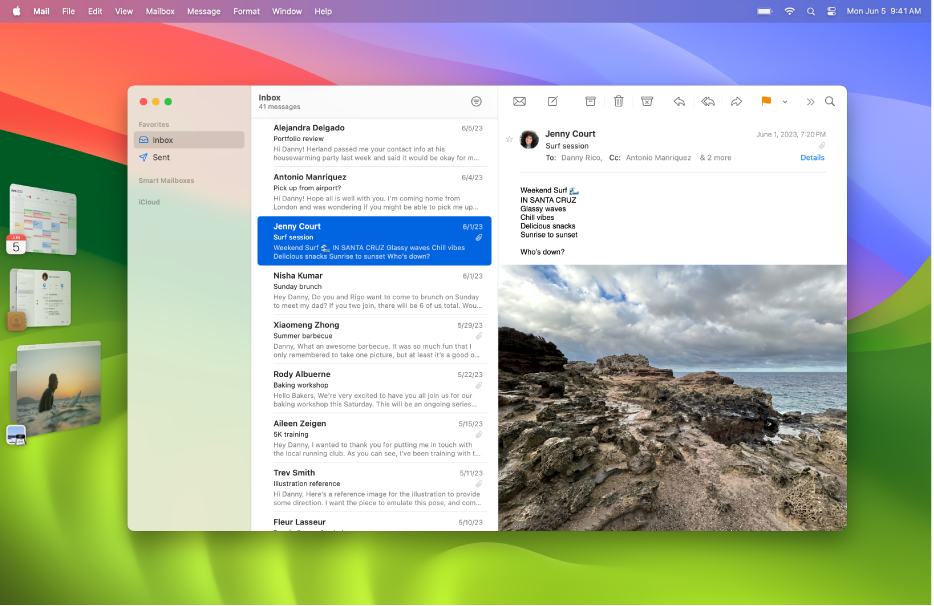
Uključivanje ili isključivanje Scenskog upravitelja
Možete se brzo prebacivati natrag i naprijed između Scenskog upravitelja i tradicionalnih prozora za korištenje metode koja najbolje odgovara radu koji vam je potreban.
Na Macu učinite jedno od sljedećeg:
Na Macu odaberite Apple izbornik

 u rubnom stupcu. (Možda ćete morati listati prema dolje.) Idite na Radna površina i Scenski upravitelj s desne strane, zatim uključite ili isključite Scenski upravitelj.
u rubnom stupcu. (Možda ćete morati listati prema dolje.) Idite na Radna površina i Scenski upravitelj s desne strane, zatim uključite ili isključite Scenski upravitelj.Kliknite Kontrolni centar
 u traci s izbornicima, zatim kliknite Scenskog upravitelja
u traci s izbornicima, zatim kliknite Scenskog upravitelja  da biste ga uključili ili isključili.
da biste ga uključili ili isključili.
Korištenje Scenskog upravitelja
Na Macu učinite jedno od sljedećeg:
Zamijenite aplikacije: Kliknite aplikaciju s lijeve strane zaslona.
Promijenite raspored prozora: Promijenite položaj, veličini u preklopite prozore da bi odgovarali vašem tijeku rada.
Grupirajte aplikacije: Povucite aplikaciju s lijeve strane zaslona da je dodate u grupu aplikacija po sredini zaslona.
Poništite grupiranje aplikacija: Povucite aplikaciju na lijevu stranu zaslona da biste je uklonili iz grupe.
Ako ste isključili “Prikaži nedavne aplikacije u Scenskom upravitelju” u postavkama Scenskog upravitelja, popis aplikacija s lijeve strane je skriven. Pomaknite pokazivač na lijevi rub zaslona da se prikaže.
Prikaz ili skrivanje Scenskog upravitelja u traci s izbornicima
Scenski upravitelj je uvijek dostupan u Kontrolnom centru. Možete odabrati i da ga prikažete u traci s izbornicima.
Na Macu odaberite Apple izbornik

 u rubnom stupcu. (Možda ćete morati listati prema dolje.)
u rubnom stupcu. (Možda ćete morati listati prema dolje.)Kliknite skočni izbornik pokraj Scenskog upravitelja s desne strane, zatim odaberite Prikaži u traci s izbornicima ili Nemoj prikazati u traci s izbornicima.
Promjena postavki Scenskog upravitelja
Na Macu odaberite Apple izbornik

 u rubnom stupcu. (Možda ćete morati listati prema dolje.)
u rubnom stupcu. (Možda ćete morati listati prema dolje.)Idite na Radna površina i Scenski upravitelj s desne strane.
Označite ili odznačite kućice pored opcije Prikaži stavke:
Na radnoj površini: Prikazivanje stavki radne površine.
U Scenskom upravitelju: Prikazivanje stavki radne površine kad je uključen Scenski upravitelj.
Ako je ova opcija isključena, stavke na radnoj površini su skrivene – kliknite radnu površinu za prikaz stavki kada im želite pristupiti.
Kliknite skočni izbornik “Kliknite pozadinu za otkrivanje radne površine”, zatim odaberite opciju:
Uvijek: Klikanjem pozadine svi se prozori premještaju sa strane kako bi se prikazale stavke i widgeti vaše radne površine.
Samo u Scenskom upravitelju: Kad je uključen Scenski upravitelj, klikanjem pozadine svi se prozori premještaju sa strane kako bi se prikazale stavke i widgeti vaše radne površine.
Uključite ili isključite Scenski upravitelj.
Uključite ili isključite opciju “Prikaži nedavne aplikacije u Scenskom upravitelju”.
Ako je ova opcija isključena, nedavno korištene aplikacije su skrivene – pomaknite pokazivač na lijevi rub zaslona da ih nakratko prikažete.
Kliknite skočni izbornik “Prikaži prozore iz aplikacije” pa odaberite opciju:
Sve odjednom: Prikažite sve dostupne prozore za aplikaciju kada se prebacite na nju.
Jednu po jednu: Prikažite samo nedavno korišten prozor za aplikaciju kada se prebacite na nju.
Za prebacivanje na drugačiji prozor kada je ova opcija isključena, kliknite ponovno aplikaciju s lijeve strane za otvaranje sljedećeg dostupnog prozora.